【パソコンなし】iOS18 からiOS17にダウングレードできない?対処法をご紹介
iOS18にアップデートした後、iOS17/17.5にダウングレードできない時の対処法をご紹介します。iOS18は無料で入手できるため、多くのユーザーがインストールしていると予想されます。iOS18で不具合が起きるとiOS17/17.5へのダウングレードが必要になりますが、ダウングレードができないトラブルが起きることも想定されますので、この記事では対処法を解説します。
iOS18 からiOS17にダウングレードする前に必要な準備
iOS18 からiOS17にダウングレードする前に、以下の項目を確認しましょう。
ネットワークの接続を確認する
iOS18にした後、iOS17/17.5にダウングレードする場合は再度iOSファイルをiPhoneに読み込む必要があります。ファイルを読み込んでいる最中に通信が途切れると不具合が発生する原因になりますので、ネットワーク接続が安定していることを事前に確認しましょう。
iPhoneのデータをバックアップする
iPhoneのデータを残しておきたい場合はバックアップを作成します。iOS18ベータ版で作成したバックアップはiOS17以前では復元できませんので、iOS18正式版に更新してから復元するようにしてください。iCloudではバックアップを1つしか作成できませんが、iTunesを利用すれば複数のバックアップを保存できます。
- iCloudでiPhoneのデータをバックアップする
Step1:「設定」>「自分の名前(Apple ID)」>iCloud」の順に選択します。
Step2:iCloudバックアップをタップします。
Step3:[今すぐバックアップ]を選択します。
- FinderでiPhoneのデータをバックアップする
Step1:USBケーブルを使用してiPhoneをMacに接続します。
Step2:Finderを開きます。Finder ウインドウのサイドバーで、「場所」セクションの下を確認します。iPhoneがそこにリストされているはずです。ここから選択します。
Step3:次に、上部にある[一般]をクリックします。
Step4:「iPhone上のすべてのデータをこのMacにバックアップする」を選択します。バックアップをパスワードで保護する場合は、「ローカルバックアップの暗号化」を選択します。
Step5:「今すぐバックアップ」をクリックして、バックアップを作成します。
Step1: 「設定」を押し、いちばん上のユーザー名を押します。
Step2: 「探す」を押し、「iPhoneを探す」をオフにします。オフに変更するさいに、Apple IDパスワードの入力画面になるため、パスワードを入力してください。
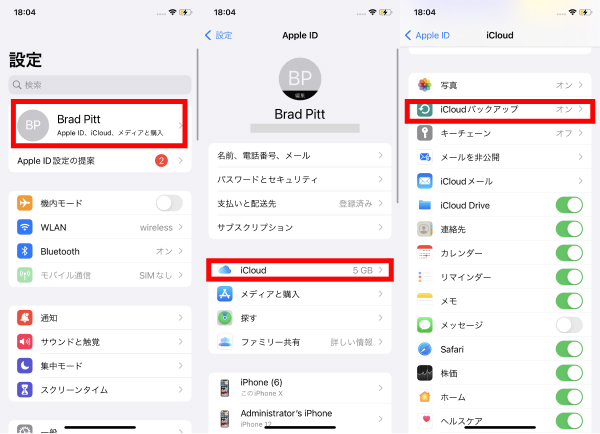
「iPhoneを探す」をオフにする
iPhoneをダウングレードするとiPhoneは初期化されます。初期化後にアクティベーションロックがかからないように、iPhoneの設定から「iPhoneを探す」をオフにしておきます。
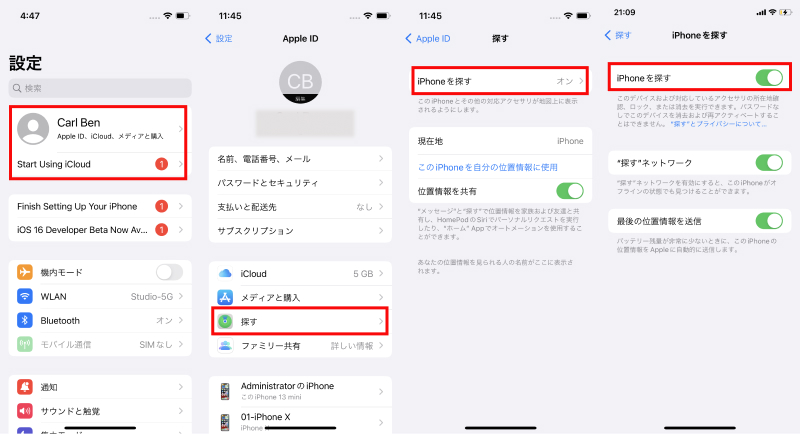
Part 2、iOS18 からiOS17にダウングレードできない時の対処法
iOS18からダウングレードできない時は、次の方法が使えないか試してみてください。
対処法1、【最も簡単】専門ソフトReiBootでiOS18 からダウングレード
最も簡単にiOS18からダウングレードする方法は専門ソフトReiBootを使うことです。ReiBootにiPhoneを接続するとダウンロード可能なiOSバージョンを自動で検知するため、ダウングレードしたいバージョンを選択してクリックするだけでiOS17以前へのダウンロードが完了します。
-
Tenorshare ReiBootプログラムをコンピューターにダウンロード、インストール、実行し、USB-C経由でiPhoneを接続します。

-
ダウングレードを選択する

-
ReiBootはiOSのバージョンを自動的に検出し、ダウングレード可能なiOSファームウェアを表示します。iOSファームウェアの情報を確認してから、「ダウンロード」をクリックします。

-
ダウングレードが完了すると、完了したページが表示され、iPhone/iPadは以前のiOSバージョンに戻れられます。

対処法2、【パソコンなし】プロファイルを削除してiOS18からダウングレード
iOS18を時間をかけずに停止したい、ダウングレードしたいけれどパソコンなしの方法がなくて困っているという時はiOS18ベータ版のプロファイルを削除すると更新が止まります。あとは、iOS18正式版がリリースされたらアップデートすれば、正式版に簡単に戻せますよ。
Step1:「設定」から「一般」を開きます。
Step2:「ソフトウェア・アップデート」を選択します。
Step3:「ベータソフトウェア」を選択してオフにします。
対処法3、【無料】iTunesを使ってiOS18 からiOS17にダウングレード
上記2つの方法でiOS18にしたiPhoneをiOS17/17.5をダウングレードできない時はiTunesを使ったダウングレード方法を試してみてください。iPhoneをリカバリーモードにして強制的に復元することで、最新バージョンのiOSをダウンロードする方法です。
Step1:iTunesをインストールしたパソコンにiPhoneを接続します。
Step2:iPhoneの音量上ボタンを押して放し、音量下ボタンを押して放し、電源ボタンを長押しします。iPhoneがリカバリーモードになったら電源ボタンを放してください。
Step3:パソコンでiTunesが起動します。iTunesのメッセージが表示されるので、「復元」をクリックします。
Part 3、iOS18 からiOS17にダウングレードできないについてよくある質問
質問1、iOSのベータ版をダウングレードするには?
iOSのベータ版をダウングレードするにはiTunesまたはReiBootがインストールされたパソコンを用意する必要があります。iTunesやReiBootを介して以前のiOSバージョンをiPhoneにインストールすることで、ダウングレードできます。
質問2、iOS17をダウングレードするには?
iOS17をダウングレードするにはiOS17未満の有効なiOSファイルを入手する必要があります。時間が経つとiOSファイルの署名は切れますので、以前のバージョンを入手することは難しくなります。
まとめ
以上、この記事ではiOS18にアップデートした後にiOS17/17.5にダウングレードしたいけれどできない時の対処法をご紹介しました。iOS18のダウングレードはパソコンなしではプロファイルの削除しかできませんが、時間がかからない方法です。iOS18にしたiPhoneをiOS17/17.5にダウングレードしたい時はiTunesやReiBootが必要です。
【パソコンなし】iOS18 からiOS17にダウングレードできない?対処法をご紹介
最終更新日2024-08-23 / カテゴリiOS 18








(0 票、平均: 5.0 out of 5 )
(クリックしてこの記事へコメント)